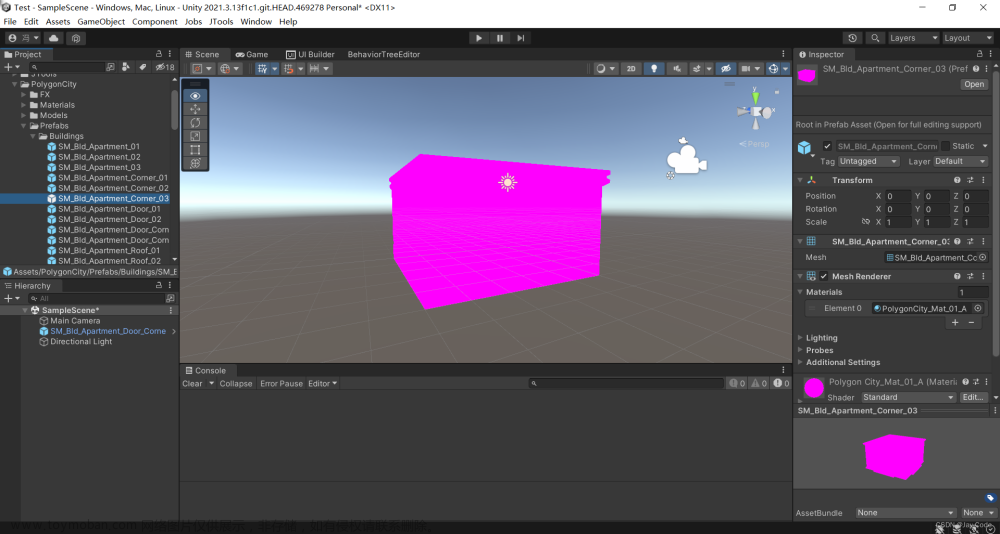Unity 基础之 URP 项目创建\项目转URP Pipline
目录
Unity 基础之 URP 项目创建\项目转URP Pipline
一、简单介绍
二、创建 URP 项目
三、工程项目转 URP
一、简单介绍
Unity中的一些基础知识点,方便日后查阅。
Unity游戏开发中,这里简单介绍如何创建 URP 工程项目,和把已有项目转为 URP 项目的过程,这里做简单记录,如果有不对,欢迎指出。
操作环境:
1、windows 10
2、Unity 2019.3.13f
(注意 URP 功能有 Unity 版本要求,尽量使用较新版本)
二、创建 URP 项目
1、打开Unity,可以直接选择 Universal Render Pipline 工程

2、点击创建,不久之后,就会看到创建好的工程

3、同时你会看到 URP 相关的已经引入到工程中了

4、同时会看到场景中的物体材质基本都是引用的是 URP 相关的shader

5、在 Project Setttings 中的 Graphics 的 可编程渲染管线设置已经设置为 URP 相关

6、在 Project Setttings 中的 Quality 的 Rendering 也是已经设置为 URP 相关

7、同时在 Project Setttings 中的 Player - Other Settings 的 Scripting Backend 也被设置为 IL2CPP

三、工程项目转 URP
1、创建一个非 URP 的 3D 工程

2、在菜单栏中 Window-Package Manager ,搜索 Universal RP ,安装下载


3、安装好之后你就会看到 Packages 中有你的包了

4、在菜单栏中 Assets - Create - Rendering - Universal Render Pipline - Pipline Asset(Forward Render) 创建 URP 一些简单的配置,最后得到如图的两个文件资源


5、在 Project Settings 中的 Graphics 设置可编程渲染管线设置为之前创建的 URP 文件资源

6、同时在 Project Settings 中的 Quality 设置可编程渲染管线设置为之前创建的 URP 文件资源

7、这时候,回到场景,你就会发现之前的材质丢失

8、这时候,可以选择对应的丢失材质的物体进行shader 更换成对应合适的 URP shader
(高版本的 Unity 好似可以自动升级材质为 URP shader 的)

9、替换URP shader 之后,根据需要调整

10、如果 在 Project Settings 中的 Graphics 设置可编程渲染管线设置为之前的 空,以及在 Project Settings 中的 Quality 设置可编程渲染管线设置为之前的 空,此时就会恢复之前的渲染模式,场景中的材质也就会丢失


 文章来源:https://www.toymoban.com/news/detail-596634.html
文章来源:https://www.toymoban.com/news/detail-596634.html
11、更多的 URP 知识可到Unity 官网学习文章来源地址https://www.toymoban.com/news/detail-596634.html
到了这里,关于Unity 基础之 URP 项目创建\项目转URP Pipline的文章就介绍完了。如果您还想了解更多内容,请在右上角搜索TOY模板网以前的文章或继续浏览下面的相关文章,希望大家以后多多支持TOY模板网!